Es kann eine frustrierende Erfahrung sein, wenn Sie das Synology-Passwort vergessen. Dies gilt insbesondere dann, wenn Sie Ihr Synology NAS (Network Attached Storage) Gerät für die Speicherung wichtiger Daten nutzen. Glücklicherweise gibt es mehrere Methoden, mit denen Sie Ihr Synology-Passwort wiederherstellen und den Zugang zu Ihrem Konto zurückerlangen können. Dieser Artikel konzentriert sich auf die Wiederherstellung des Synology-Passworts mit oder ohne Wiederherstellungs-E-Mail.
In diesem Artikel
Teil 1. Synology-Passwort ohne Wiederherstellungs-E-Mail zurücksetzen
Angenommen, Sie erinnern sich nicht mehr an Ihr Synology-Passwort und haben keinen Zugriff auf die mit Ihrem Konto verknüpfte Wiederherstellungs-E-Mail. In diesem Fall können Sie Ihr Passwort möglicherweise trotzdem mithilfe der DSM-Nummer zurücksetzen. Befolgen Sie dazu diese Schritte:
- Geben Sie die DSM-Nummer ein, die mit Ihrem Synology-Konto verknüpft ist.
- Tippen Sie auf „Passwort vergessen“.
- Sie erhalten einen 6-stelligen Bestätigungscode über die DSM-Nummer. Sie müssen den Code innerhalb von 30 Minuten eingeben, um Ihr Konto zu bestätigen.
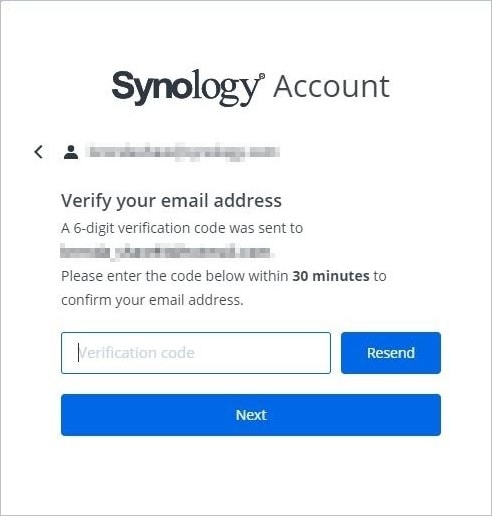
- Geben Sie ein neues Passwort ein. Drücken Sie Eingabetaste erneut, um Ihr Passwort zu bestätigen.
Damit wurde ein neues Passwort erfolgreich festgelegt.
Teil 2. Synology-Kontopasswort mit einer Wiederherstellungs-E-Mail zurücksetzen
Wenn Sie Zugriff auf die mit Ihrem Synology-Konto verknüpfte Wiederherstellungs-E-Mail haben, können Sie diese E-Mail verwenden, um Ihr Passwort zurückzusetzen. Gehen Sie dazu wie folgt vor:
- Geben Sie die E-Mail-Adresse ein, die Sie mit Ihrem Synology-Konto verknüpft haben
- Klicken Sie auf „Passwort vergessen“.
- Sie können frei wählen, wie Sie den Bestätigungscode erhalten möchten.
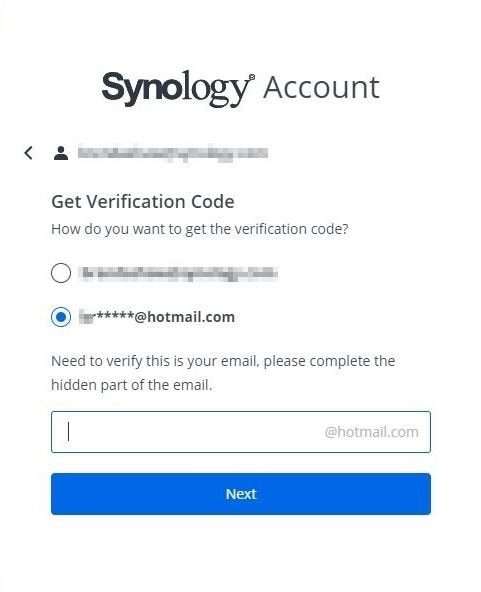
- Geben Sie den ersten Teil Ihrer E-Mail-Adresse ein, um zu bestätigen, dass Sie es sind. Teile Ihrer E-Mail werden aus Sicherheits- und Verifizierungsgründen ausgeblendet.
- Sie erhalten einen 6-stelligen Bestätigungscode per E-Mail. Bitte geben Sie den Code innerhalb von 30 Minuten ein.
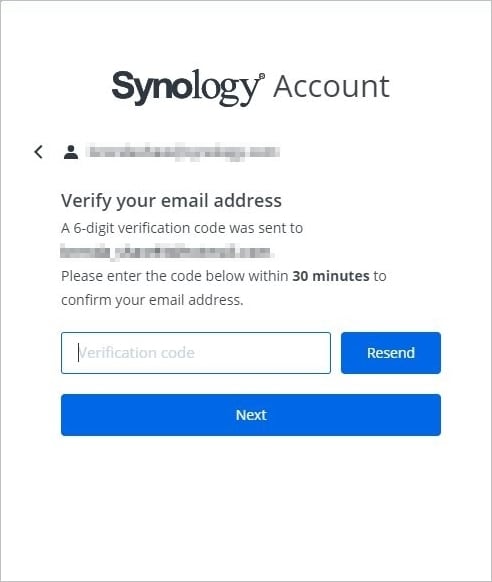
- Geben Sie ein neues Passwort ein und drücken Sie Bestätigen, um das Zurücksetzen des Passworts zu bestätigen.
Damit haben Sie das Passwort für Ihr Synology-Konto wiederhergestellt.
Teil 3. Wiederherstellung des Synology-Admin-Passworts durch Zurücksetzen
Wenn Sie sich an das Passwort für Ihr Synology-Administratorkonto nicht erinnern und weder Zugriff auf die „DSM-Nummer“ noch auf eine Wiederherstellungs-E-Mail haben, müssen Sie das Passwort möglicherweise zurücksetzen.

- Suchen Sie die Reset-Taste am Gerät. Alternativ können Sie im Hardware-Installationshandbuch Ihres Geräts nachsehen, um die Reset-Taste auf Ihrem Synology-Gerät zu finden.
- Drücken und halten Sie die Reset-Taste mit einer Büroklammer, bis Sie einen Piepton hören, und lassen Sie dann die Taste los.
Dadurch wird das Gerät sowie das Passwort zurückgesetzt.
- Nutzen Sie den Web Assistant oder das Synology Assistant Desktop-Tool, um Ihr Synology-Gerät zu finden, indem Sie „find.synology.com“ in die Adressleiste eingeben. Geben Sie den Admin-Benutzernamen (der Systemstandard) ein und lassen Sie das Passwortfeld leer, indem Sie auf Ihr Synology-Gerät doppelklicken.
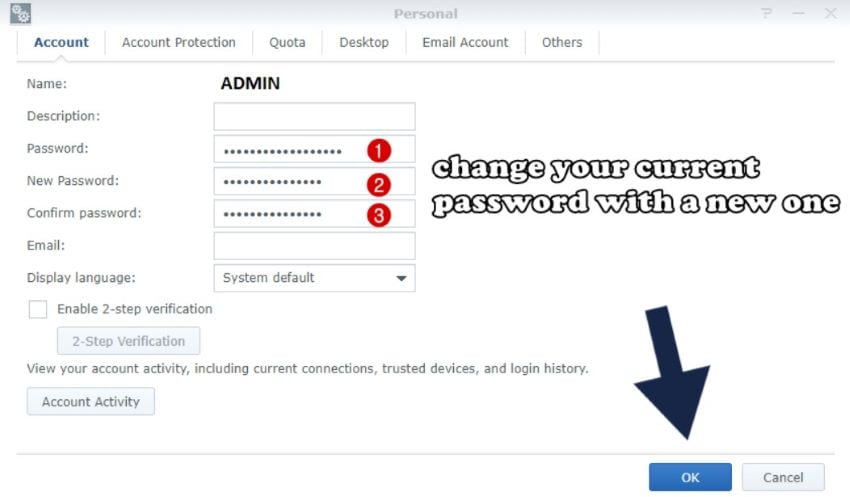
- Tippen Sie auf „Anmelden“
DSM 6.2.3 und frühere Versionen
- Nachdem Sie ein sicheres Passwort erstellt haben, melden Sie sich bei DSM mit dem Benutzernamen „admin“ und dem von Ihnen erstellten Passwort an.
- Doppelklicken Sie in der Systemsteuerung unter Benutzer auf das Administratorkonto, das Sie verwenden möchten. Im Tab „Info“ können Sie Ihr Passwort zurücksetzen. Drücken Sie anschließend OK.
- Melden Sie sich mit Ihrem Administratorkonto an und deaktivieren Sie das Admin-Konto. Wechseln Sie zu Systemsteuerung> Benutzer > der Benutzer. Doppelklicken Sie auf admin und wählen Sie „Dieses Konto deaktivieren“ Kontrollkästchen aus. Klicken Sie auf OK.
DSM 6.2.4 und neuer
- Klicken Sie auf Absenden, um das Passwort Ihres Kontos zurückzusetzen. Das System füllt das Feld für den Benutzernamen automatisch mit dem Namen admin aus, wenn es nur ein Administratorkonto gibt. Falls es mehrere Konten gibt, wählen Sie es aus dem Dropdown-Menü aus und ändern Sie das Passwort eines Administratorkontos.
- Nach dem Zurücksetzen des Passworts sollten Sie sich bei Ihrem Synology-Konto anmelden können.
Sollten Sie jedoch trotz der oben genannten Schritte scheitern, gibt es zwei mögliche Gründe, warum die oben beschriebene Methode zum Zurücksetzen Ihres Administratorkennworts nicht funktioniert:
- Der Browser speichert Ihr altes Passwort. Melden Sie sich mit einem neuen Passwort in einem anderen Browser an oder öffnen Sie ein anonymes Fenster (für Chrome), ein InPrivate-Fenster (für Edge) oder ein Private-Fenster (für Firefox und Safari).
- Für beide Versionen:
DSM 6.2.3 und älter: Aktivieren Sie TICKTOK, um das aktuelle Administratorkennwort beizubehalten. Gehen Sie zu Systemsteuerung > Aktualisieren & Wiederherstellen > Zurücksetzen.
DSM 6.2.4 und neuer: Aktivieren Sie Haken, um das Administratorkennwort unverändert zu lassen. Gehen Sie zu Systemsteuerung > Aktualisieren und Wiederherstellen > System-Reset.
Für weitere Hilfe wenden Sie sich bitte an den technischen Support von Synology.
Tipps
- Sie können die Hardware-Installationsanleitung und das Synology Assistant Desktop-Dienstprogramm im Synology Download Center herunterladen.
- Wenn das Synology NAS keinen Piepton ertönt, wenn Sie die Reset-Taste gedrückt halten, kann dies auf einen Hardwarefehl zurückzuführen sein. Wenn Ihr Synology NAS noch unter Garantie steht, wenden Sie sich bitte an Ihren örtlichen Händler, um einen RMA-Service zu erhalten.
- Wenn sich die LAN-IP-Adresse Ihres Synology NAS nach dem Zurücksetzen geändert hat, beachten Sie bitte die oben beschriebenen Schritte.
- Zurücksetzen der geänderten Einstellungen über Modus 1 ist in Anmerkung 1 beschrieben.
- Dadurch wird ein neues DSM auf Ihrem Synology NAS installiert. Ihre vorhandenen Systemkonfigurationen und Paketeinstellungen werden entfernt; Die von Ihnen geteilten Daten bleiben jedoch aufbewahrt.
Mehr dazu:
So installieren Sie Linux Ubuntu auf Synology NAS
Synology DiskStation DS1522 NAS
Teil IV. Wie man verlorene Daten nach dem Zurücksetzen des Synology Admin Passworts wiederherstellt
Wenn Sie Ihr Administratorkennwort auf Ihrem Synology NAS-Gerät zurückgesetzt haben und keinen Zugriff auf die auf Ihrem Gerät gespeicherten Daten haben, können Sie verschiedene Methoden ausprobieren, um verlorene Daten wiederherzustellen.
Zum Beispiel gibt es mehrere Datenwiederherstellungssoftware-Tools, die Ihnen helfen, verlorene Daten von Synology NAS-Geräten wiederherzustellen. Eine solche Möglichkeit ist Recoverit NAS Wiederherstellung. Es kann Ihr Synology NAS-Gerät scannen und nach verlorenen oder gelöschten Dateien suchen, die möglicherweise noch wiederhergestellt werden können.

Wondershare Recoverit – Ihre zuverlässige NAS-Wiederherstellungssoftware
Es wurde von 5481435 Personen heruntergeladen.
Unterstützt alle gängigen NAS-Hersteller wie Synology, QNAP, ASUSTOR, LaCie, Seagate, Western Digital, Buffalo usw.
Retten Sie Daten vor mehr als 500 Datenverlustssituationen, einschließlich versehentliches Löschen, Formatieren, Betriebssystemabstürzen, RAID-Wiederaufbaufehlern, Stromausfällen, Malware-Angriffen und mehr.
Abrufen von NAS-Daten in Echtzeit ohne Unterbrechung des NAS-Servers. Sie müssen die NAS-Festplatte nicht für die Diagnose und Wiederherstellung herausziehen.
Der Verlust von Daten auf Ihrem NAS-Gerät kann frustrierend sein, aber Recoverit NAS Recovery kann Ihre Daten in drei einfachen Schritten wiederherstellen.
Der erste Schritt. NAS-Wiederherstellung auswählen
Nachdem Sie Wondershare Recoverit heruntergeladen und installiert haben, starten Sie es auf Ihrem Computer. Suchen Sie als nächstes nach NAS und Linux. Wählen Sie in der linken Spalte aus „NAS-Wiederherstellung“-Optionen.

Für Windows Vista/7/8/10/11
Für macOS X 10.10 oder höher
Schritt 2. NAS-Server auswählen
Recoverit sucht automatisch nach NAS-Geräten. Nach Abschluss des Suchvorgangs sehen Sie auf dem Bildschirm unter NAS Server eine Liste der NAS Geräte. Suchen Sie das Synology-Gerät, von dem Sie Ihre Daten verloren haben, und klicken Sie darauf.
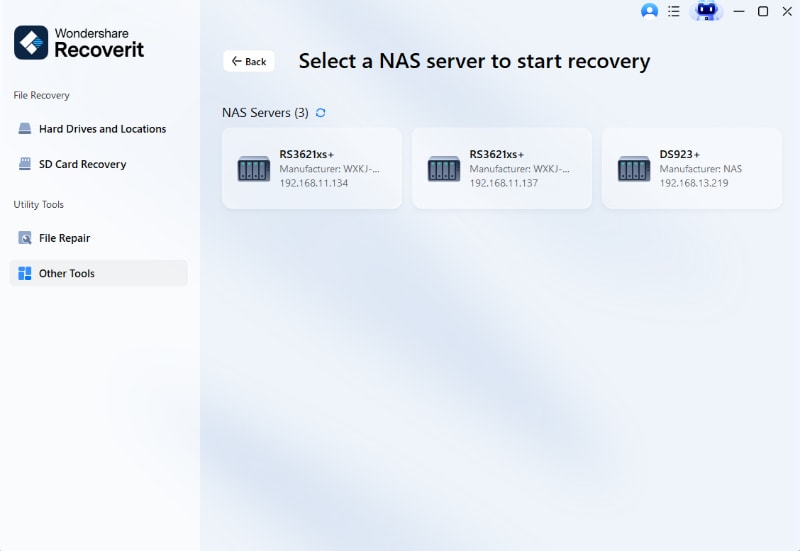
Schritt 3. Verbinden Sie sich mit einem NAS-Server
Geben Sie die IP, den Port, den Benutzernamen und das Passwort des Synology NAS ein und drücken Sie Verbindung-Knopf. Recoverit erstellt nun eine Remote-Verbindung.

Schritt 4. Scannen und wiederherstellen
Sobald eine Verbindung hergestellt ist, startet das Programm automatische Scannen nach verlorenen oder gelöschten Daten auf dem ausgewählten NAS-Gerät.

Sobald Sie die gewünschten Dateien sehen, können Sie sie auswählen und mit der Wiederherstellung-Schaltfläche an einem sicheren Ort speichern.

Video-Tutorial, wie man Dateien von NAS-Server wiederherstellen?
Für Windows Vista/7/8/10/11
Für macOS X 10.10 oder höher
Häufig gestellte Fragen
Was ist das Standardpasswort für Synology-Administratoren?
Das Standard-Administratorkennwort für die meisten Synology NAS-Geräte lautet "admin". Wenn Sie das Standard-Administratorkennwort auf Ihrem Synology NAS-Gerät nie geändert haben, können Sie versuchen, „admin“ zu verwenden.
Was soll ich tun, wenn ich keinen Zugriff auf mein Synology-Gerät habe?
Wenn Sie keinen Zugriff auf Ihr Synology NAS-Gerät haben, stellen Sie sicher, dass es ordnungsgemäß an Ihr Netzwerk angeschlossen ist und über eine Stromversorgung verfügt. Überprüfen Sie die Kabel und Verbindungen, um sicherzustellen, dass alles sicher ist.
Wie finde ich mein Administrator-Passwort?
Verwenden Sie die Reset-Taste; Es wird normalerweise auf der Rückseite des Geräts angewidert. Halten Sie die Taste gedrückt und drücken, bis Sie einen Piepton hören, und lassen Sie sie dann los.
Fazit
Es ist nicht ungewöhnlich, Ihr Synology-Passwort zu vergessen. Allerdings, wie in diesem Artikel besprochen, können Sie es wiederherstellen und wieder auf Ihr Gerät zugreifen. Diese Methoden wurden vorstehend Schritt für Schritt im Detail beschrieben. Mit etwas Geduld und Beharrlichkeit können Sie Ihr Synology-Passwort wiederherstellen und Ihr Gerät wieder verwenden.










